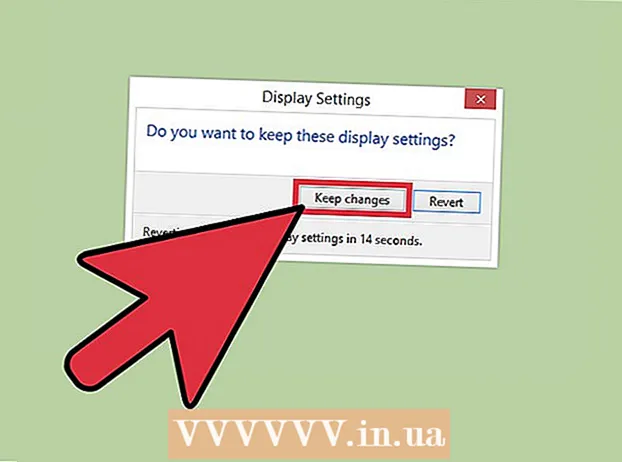Kirjoittaja:
Sara Rhodes
Luomispäivä:
12 Helmikuu 2021
Päivityspäivä:
1 Heinäkuu 2024
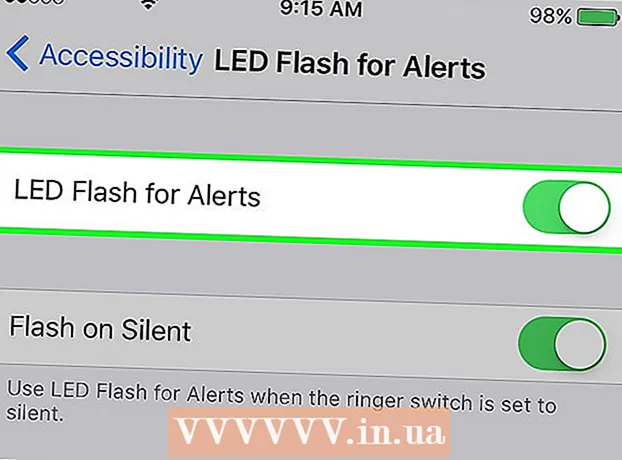
Sisältö
- Askeleet
- Osa 1/2: Viesti -ilmoitusten ottaminen käyttöön
- Osa 2/2: Salaman kytkeminen päälle ilmoituksia varten
- Vinkkejä
- Varoitukset
Tässä artikkelissa aiomme näyttää sinulle, miten saat iPhonen LED -salaman vilkkumaan, kun saat tekstiviestin.
Askeleet
Osa 1/2: Viesti -ilmoitusten ottaminen käyttöön
 1 Käynnistä Asetukset -sovellus. Napauta aloitusnäytön harmaata hammasrataskuvaketta (⚙️).
1 Käynnistä Asetukset -sovellus. Napauta aloitusnäytön harmaata hammasrataskuvaketta (⚙️).  2 Napauta Ilmoitukset. Se on lähellä valikon yläosaa valkoisen neliön kuvakkeen vieressä punaisella taustalla.
2 Napauta Ilmoitukset. Se on lähellä valikon yläosaa valkoisen neliön kuvakkeen vieressä punaisella taustalla. 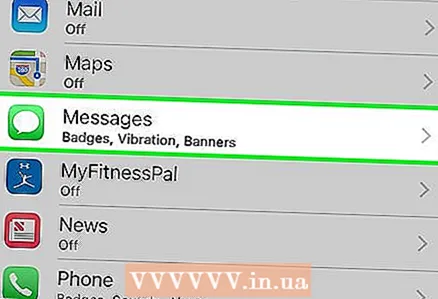 3 Vieritä alas ja napauta Viestit. Sovellukset on lueteltu aakkosjärjestyksessä.
3 Vieritä alas ja napauta Viestit. Sovellukset on lueteltu aakkosjärjestyksessä.  4 Siirrä Salli ilmoitukset -kohdan vieressä oleva liukusäädin Ota käyttöön -asentoon. Se on näytön yläosassa ja muuttuu vihreäksi. Sovellus lähettää sinulle nyt ilmoituksia.
4 Siirrä Salli ilmoitukset -kohdan vieressä oleva liukusäädin Ota käyttöön -asentoon. Se on näytön yläosassa ja muuttuu vihreäksi. Sovellus lähettää sinulle nyt ilmoituksia. - Ota Näytä lukitusnäytössä -asetus käyttöön, jos haluat näyttää ilmoitukset näytöllä, kun laite on lukittu.
Osa 2/2: Salaman kytkeminen päälle ilmoituksia varten
 1 Käynnistä Asetukset -sovellus. Napauta aloitusnäytön harmaata hammasrataskuvaketta (⚙️).
1 Käynnistä Asetukset -sovellus. Napauta aloitusnäytön harmaata hammasrataskuvaketta (⚙️).  2 Napauta Yleiset. Se on lähellä näytön yläosaa harmaalla vaihteen symbolilla (⚙️).
2 Napauta Yleiset. Se on lähellä näytön yläosaa harmaalla vaihteen symbolilla (⚙️). 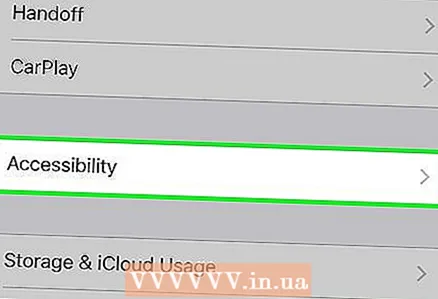 3 Napauta Esteettömyys. Se on osa valikon keskellä.
3 Napauta Esteettömyys. Se on osa valikon keskellä.  4 Vieritä alas ja napauta LED -salamaa saadaksesi ilmoituksia. Se on vaihtoehto valikon alareunassa.
4 Vieritä alas ja napauta LED -salamaa saadaksesi ilmoituksia. Se on vaihtoehto valikon alareunassa.  5 Siirrä ilmoitusten LED -salaman vieressä oleva liukusäädin Päällä -asentoon. Se muuttuu vihreäksi.Varmista, että Salama hiljaisessa tilassa -kohdan liukusäädin on käytössä.
5 Siirrä ilmoitusten LED -salaman vieressä oleva liukusäädin Päällä -asentoon. Se muuttuu vihreäksi.Varmista, että Salama hiljaisessa tilassa -kohdan liukusäädin on käytössä. - Ilmoitus -LED -salama -vaihtoehto välähtää vain, kun iPhone on lukittu tai lepotilassa.
Vinkkejä
- Aseta älypuhelin kuvapuoli alaspäin nähdäksesi, milloin salama alkaa vilkkua.
Varoitukset
- Salama ei vilku, jos lentokonetila tai Älä häiritse -tila on käytössä. Varmista, että nämä tilat on kytketty pois päältä.